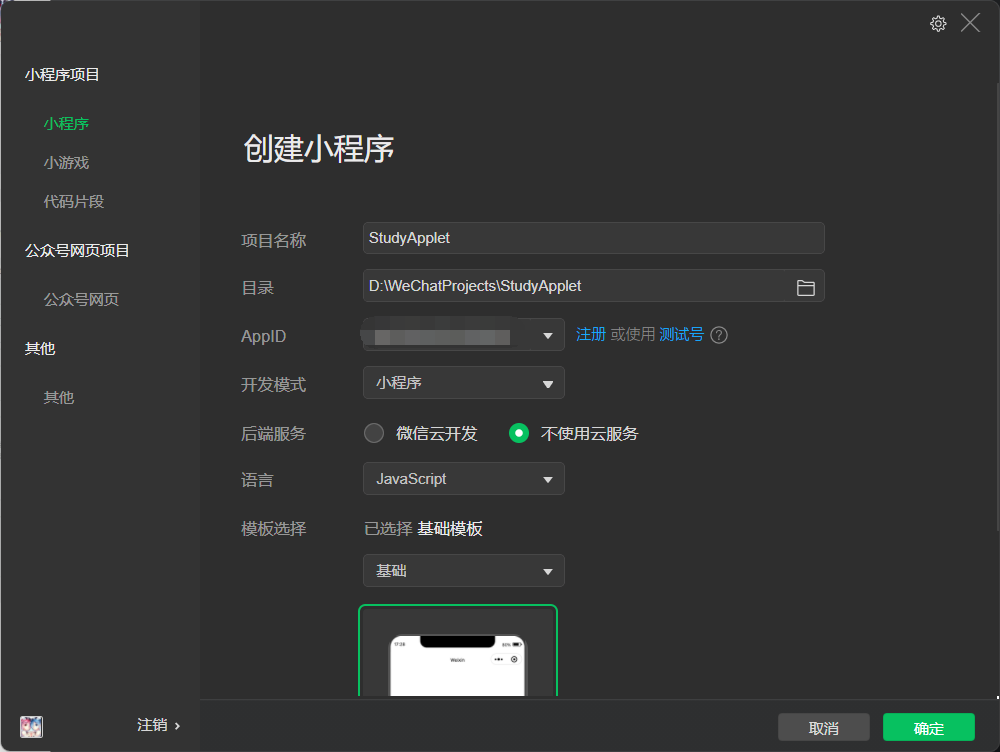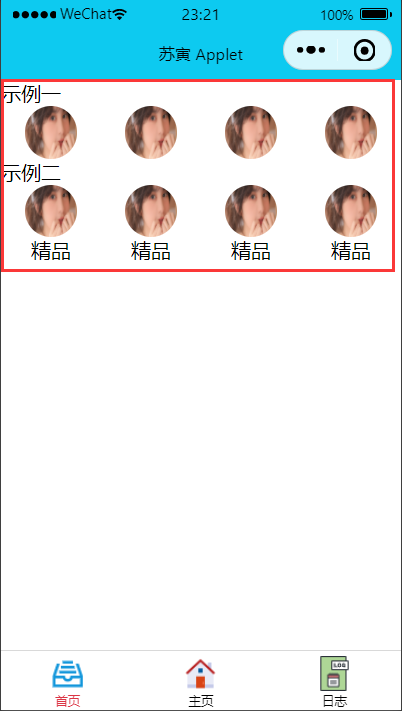Python-微信小程序(入门)
问题
- 为什么要做微信小程序?
- 微信用户基数大,
- 在微信上用我们的小程序会比较便捷。
- 如何开发微信小程序?
- 小程序:微信开发的语言(前段HTML、CSS、JS、VUE)
- 微信开发者工具
- API:RESTful接口(Python+Django+DRF架构)
- 小程序:微信开发的语言(前段HTML、CSS、JS、VUE)
环境搭建
-
Python环境
- 虚拟环境
1
2Django==3.2.8
djangorestframework==3.12.4 - PyCharm
- 虚拟环境
-
小程序环境
尺寸单位
- px:不推荐使用。
- rpx(responsive pixel):可以根据屏幕宽度进行自适应。规定屏幕宽为750rpx。如在 iPhone6 上,屏幕宽度为375px,共有750个物理像素,则750rpx = 375px = 750物理像素,1rpx = 0.5px = 1物理像素。
- 建议: 开发微信小程序时设计师可以用 iPhone6 作为视觉稿的标准。
- 注意: 在较小的屏幕上不可避免的会有一些毛刺,请在开发时尽量避免这种情况。
小程序公共对象
- app.js
1
2
3
4
5
6
7
8
9
10
11
12App({
/**
* 当小程序初始化完成时,会触发 onLaunch(全局只触发一次)
*/
onLaunch: function () {
},
globalData:{
userInfo: null,
}
}) - 其他页面操作公共值
1
2
3
4
5
6
7
8var app = getApp();
Page({
data: {
},
onShow:function(){
app.globalData
}
}); - 注意
修改globalData之后,其他页面以用的值不会自动变化,而是需要手动设置。
小程序的生命周期
-
onLoad
- 生命周期函数–监听页面加载,第一次带开始会执行 生命周期回调—监听页面加载
- 页面加载时触发。一个页面只会调用一次,可以在 onLoad 的参数中获取打开当前页面路径中的参数。
-
onShow
- 生命周期函数–监听页面显示 生命周期回调—监听页面显示
- 页面显示/切入前台时触发。
-
onReady
- 生命周期函数–监听页面初次渲染完成,第一次带开始会执行 生命周期回调—监听页面初次渲染完成
- 页面初次渲染完成时触发。一个页面只会调用一次,代表页面已经准备妥当,可以和视图层进行交互。
- 注意:对界面内容进行设置的 API 如
wx.setNavigationBarTitle,请在onReady之后进行。
-
onHide
- 生命周期函数–监听页面隐藏 生命周期回调—监听页面隐藏
- 页面隐藏/切入后台时触发。 如
navigateTo或底部tab切换到其他页面,小程序切入后台等。
-
onUnload
- 生命周期函数–监听页面卸载 生命周期回调—监听页面卸载
- 页面卸载时触发。如
redirectTo或navigateBack到其他页面时。
-
onPullDownRefresh
- 页面相关事件处理函数–监听用户下拉动作 监听用户下拉动作
- 监听用户下拉刷新事件。
- 需要在
app.json的window选项中或页面配置中开启enablePullDownRefresh。 - 可以通过
wx.startPullDownRefresh触发下拉刷新,调用后触发下拉刷新动画,效果与用户手动下拉刷新一致。 - 当处理完数据刷新后,
wx.stopPullDownRefresh可以停止当前页面的下拉刷新。
- 需要在
-
onReachBottom
- 页面上拉触底事件的处理函数 页面上拉触底事件的处理函数
- 监听用户上拉触底事件。
- 可以在
app.json的window选项中或页面配置中设置触发距离onReachBottomDistance。 - 在触发距离内滑动期间,本事件只会被触发一次。
- 可以在
-
onShareAppMessage
- 用户点击右上角分享 用户点击右上角转发
- 监听用户点击页面内转发按钮(
<button>组件open-type="share")或右上角菜单“转发”按钮的行为,并自定义转发内容。 - 注意:只有定义了此事件处理函数,右上角菜单才会显示“转发”按钮
- 此事件需要 return 一个 Object,用于自定义转发内容
全局app.js
1 | // app.js |
最先加载
页面传值
-
父页面向子页面传值
-
父页面
1
2
3
4
5
6
7<!-- 方式一 -->
<navigator url="/pages/redirect/redirect?id=666">跳转到新页面</navigator>
<!-- 方式二 -->
wx.navigateTo({
url: '/pages/redirect/redirect?id=666',
}) -
子页面
1
2
3
4
5
6
7
8
9
10// redirect.js
Page({
......
/**
* 生命周期函数--监听页面加载
*/
onLoad: function (options) {
console.log(options);
},
})
-
-
子页面向父页面传值
-
子页面
1
2
3
4
5
6
7
8
9
10
11
12
13Page({
......
choseTapic: function (e) {
console.log(e)
var topicInfo = e.currentTarget.dataset.xxx;
// 把这个值传递给父页面
var pages = getCurrentPages();
var prevpage = pages[pages.length - 2];
// prevpage.setData({topicText: topicInfo.title})
prevpage.setTopicData(topicInfo)
wx.navigateBack({})
},
})注意:可以通过data-xxx可以给事件传值
-
腾讯云的对象存储
-
简介
- 第一阶段:文件服务器,将文件存储在某个服务器(目录结构的划分)。
- 第二阶段:
- 文件存储:将文件存储在某个服务器(目录结构的划分)。
- 对象存储:存储优化和操作优化(不支持目录结构的划分)。
- 第二阶段:
- 第三阶段:云服务(阿里/腾讯/七牛/亚马逊)
- 文件存储
- 对象存储
- 文件存储
- 第一阶段:文件服务器,将文件存储在某个服务器(目录结构的划分)。
-
快速入门(腾讯云COS)
- 注册相关信息
- 开发文档
修改data中的局部数据
-
progress.wxml
1
2
3
4
5
6
7
8
9
10
11<!--pages/progress/progress.wxml-->
<view>======案例======</view>
<view>单击按钮完成,将图片1的进度条更新为80%</view>
<view wx:for="{{imageList}}">
<view>{{item.title}}</view>
<view class="progress-box">
<progress percent="{{item.percent}}" active show-info />
</view>
</view>
<button bindtap="changePercent">点击</button> -
progress.js
1
2
3
4
5
6
7
8
9
10
11
12
13
14
15
16
17
18
19
20
21
22
23
24
25Page({
data: {
imageList: [
{ id: 1, title: '图片1', percent: 20 },
{ id: 2, title: '图片2', percent: 40 },
{ id: 3, title: '图片3', percent: 60 },
]
},
changePercent: function () {
// 方式1
/*
var dataList = this.data.imageList;
dataList[0].percent = 80;
this.setData({
imageList: dataList
})
*/
// 方式2(推荐)
this.setData({
["imageList[0].percent"]: 80,
["imageList[1].percent"]: 90,
["imageList[2].title"]: "点我一下试试",
})
},
)}
闭包
1 | var dataList = ["apple", "banana", "peach"] |
-
简介
- flex的概念最早是在2009年被提出,目的是提供一种更灵活的布局模型,使容器能通过改变里面项目的高宽、顺序,来对可用空间实现最佳的填充,方便适配不同大小的内容区域。
- 一种非常方便的布局方式,在容器中记住4个样式即可。
1
2
3
4
5
6
7
8
9
10/* 规定使用flex布局 */
display: flex;
/* row:规定主轴方向为水平;column:规定主轴方向为垂直 */
/* 让容器中的子元素按行排列 */
flex-direction: row;
/* 规定在主轴方向上如何展示:flex-start/center/space-around/space-between/flex-end */
/* 让容器中的子元素在水平方向上平均排列 */
justify-content: space-around;
/* 规定在副轴方向上如何展示:flex-start/center/flex-end */
align-items: center;
-
示例1和2
-
index.wxml
1
2
3
4
5
6
7
8
9
10
11
12
13
14
15
16
17
18
19
20
21
22
23
24
25
26
27<view>示例一</view>
<view class="menu-1">
<image src="/static/images/mn.jpg"></image>
<image src="/static/images/mn.jpg"></image>
<image src="/static/images/mn.jpg"></image>
<image src="/static/images/mn.jpg"></image>
</view>
<view>示例二</view>
<view class="menu-2">
<view class="item">
<image src="/static/images/mn.jpg"></image>
<text>精品</text>
</view>
<view class="item">
<image src="/static/images/mn.jpg"></image>
<text>精品</text>
</view>
<view class="item">
<image src="/static/images/mn.jpg"></image>
<text>精品</text>
</view>
<view class="item">
<image src="/static/images/mn.jpg"></image>
<text>精品</text>
</view>
</view> -
index.wxss
1
2
3
4
5
6
7
8
9
10
11
12
13
14
15
16
17
18
19
20
21
22
23
24
25
26
27
28
29
30
31/**index.wxss**/
image {
width: 100rpx;
height: 100rpx;
border-radius: 50rpx;
}
.menu-1 {
display: flex;
flex-direction: row;
justify-content: space-around;
}
.menu-2 {
/* 规定使用flex布局 */
display: flex;
/* row:规定主轴方向为水平;column:规定主轴方向为垂直 */
/* 让容器中的子元素按行排列 */
flex-direction: row;
/* 规定在主轴方向上如何展示:flex-start/center/space-around/space-between/flex-end */
/* 让容器中的子元素在水平方向上平均排列 */
justify-content: space-around;
/* 规定在副轴方向上如何展示:flex-start/center/flex-end */
/* align-items: center; */
}
.menu-2 .item {
display: flex;
flex-direction: column;
align-items: center;
} -
效果图
![Flex布局]()
-
-
示例3
-
index.wxml
1
2
3
4
5
6
7
8
9
10
11
12
13
14
15
16
17
18
19
20
21
22
23
24
25
26
27
28
29
30
31
32
33
34
35
36<view>示例三</view>
<view class="auction">
<view class="item">
<view class="title">第一场 拍卖龚名扬吃的东西</view>
<view class="tips">
<view class="status">2021-11-01</view>
<view class="count">1111次围观</view>
</view>
<view class="big">
<image src="/static/images/mn.jpg"></image>
</view>
<view class="small">
<image src="/static/images/mn.jpg"></image>
<image src="/static/images/mn.jpg"></image>
<image src="/static/images/mn.jpg"></image>
<image src="/static/images/mn.jpg"></image>
</view>
</view>
<view class="item">
<view class="title">第二场 拍卖龚名扬吃的东西</view>
<view class="tips">
<view class="status">2021-11-01</view>
<view class="count">1111次围观</view>
</view>
<view class="big">
<image src="/static/images/mn.jpg"></image>
</view>
<view class="small">
<image src="/static/images/mn.jpg"></image>
<image src="/static/images/mn.jpg"></image>
<image src="/static/images/mn.jpg"></image>
<image src="/static/images/mn.jpg"></image>
</view>
</view>
</view> -
index.wxss
1
2
3
4
5
6
7
8
9
10
11
12
13
14
15
16
17
18
19
20
21
22
23
24
25
26
27
28
29
30
31
32
33
34
35
36
37
38.auction .item {
margin-bottom: 50rpx;
}
.auction .item .title {
font-size: 50rpx;
font-weight: 600;
}
.auction .item .tips {
display: flex;
flex-direction: row;
justify-content: space-between;
font-size: 30rpx;
color: gray;
}
.auction .item .big {
height: 400rpx;
overflow: hidden;
}
.auction .item .big image {
width: 100%;
height: 100%;
}
.auction .item .small {
display: flex;
flex-direction: row;
justify-content: flex-start;
}
.auction .item .small image {
height: 100rpx;
width: 100rpx;
padding-right: 20rpx;
} -
效果图
![Flex布局]()
-